
அடோப் ஃபோட்டோஷாப்பில் புதிய ஆர்ட்போர்டு அம்சம்
அடோப் ஃபோட்டோஷாப் சிசி 2018 மிகவும் பயனுள்ள அம்சத்தை அறிமுகப்படுத்தியுள்ளது, அங்கு பயனர் ஃபோட்டோஷாப்பில் தங்கள் படைப்புகளில் ஆர்ட்போர்டை சேர்க்க முடியும், இது முன்பு சாத்தியமில்லை. கலை இடம் மற்றும் வெவ்வேறு ஆர்ட்போர்டுகள் கொண்ட அடோப் இல்லஸ்ட்ரேட்டரை ஒரே இடத்தில் எவ்வாறு பயன்படுத்தினாலும், இப்போது அடோப் ஃபோட்டோஷாப்பிற்கும் இதைச் செய்யலாம்.
தனிப்பட்ட முறையில், அடோப் ஃபோட்டோஷாப்பில் காணாமல் போனது இதுதான் என்று நான் உணர்ந்தேன், ஏனென்றால் எனது முதல் படைப்பு அல்லது ஆர்ட்போர்டு தொடர்பான ஏதாவது ஒன்றை நான் செய்ய வேண்டிய போதெல்லாம், ஒவ்வொரு முறையும் வேறு ஃபோட்டோஷாப்பைத் திறக்க வேண்டும், நகலை உருவாக்குவேன். ஆனால் இப்போது, புதிய அடோப் ஃபோட்டோஷாப் சிசி 2018 இல் இந்த சேர்த்தலுடன், நான் ஆர்ட்போர்டு அம்சத்தைப் பயன்படுத்தலாம் மற்றும் ஒரே கோப்பில் வெவ்வேறு ஆர்ட்போர்டுகளில் வேலை செய்யலாம். புதிய கோப்புகளைத் திறப்பதற்கோ அல்லது அதே கோப்பின் நகலை உருவாக்குவதற்கோ நான் இனி செல்ல வேண்டியதில்லை.
கீழே குறிப்பிட்டுள்ள படிகளைப் பின்பற்றி அடோப் ஃபோட்டோஷாப் சிசி 2018 இல் ஆர்ட்போர்ட்களை எவ்வாறு திறப்பது என்பதை அறிக. அதைப் பற்றிப் பேச இரண்டு வழிகள் உள்ளன.
- நீங்கள் அடோப் ஃபோட்டோஷாப் சிசி 2018 ஐ திறக்கும்போது ஆர்ட்போர்டுகளுக்கான விருப்பத்தைத் தேர்ந்தெடுப்பது.
- அடோப் ஃபோட்டோஷாப் சிசி 2018 கோப்பைத் திறந்த பிறகு ஆர்ட்போர்டைச் சேர்ப்பது.
முறை 1: நீங்கள் ஒரு புதிய கோப்பைத் திறக்கும்போது ஆர்ட்போர்டுக்கான விருப்பத்தைத் தேர்ந்தெடுப்பது
- அடோப் ஃபோட்டோஷாப் சிசி 2018 ஐத் திறக்கவும். இது உங்களை ஒரு திரைக்கு அழைத்துச் செல்லும், அங்கு உங்கள் வேலையின் பரிமாணங்கள் மற்றும் தொடர்புடைய முன்னமைவுகளைப் பற்றி உங்களிடம் கேட்கப்படும். கீழேயுள்ள படத்தில் காட்டப்பட்டுள்ளபடி அங்குலங்கள் / பிக்சல்கள் பட்டியின் கீழ் இருக்கும் ஆர்ட்போர்டுகளுக்கான விருப்பத்தை நீங்கள் காணலாம்.
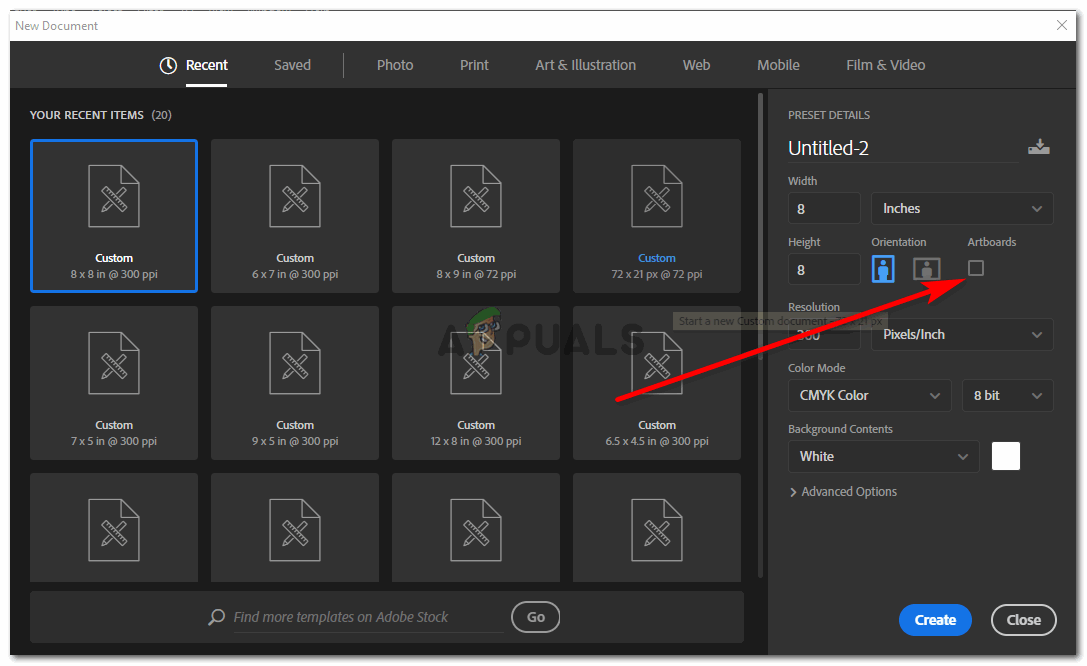
நீங்கள் அடோப் ஃபோட்டோஷாப் சிசி 2018 ஐ திறக்கும்போது தோன்றும் முதல் உரையாடல் பெட்டியிலிருந்து ஆர்ட்போர்டு விருப்பத்தைத் தேர்ந்தெடுப்பது
- ஆர்ட்போர்டுகளுக்கு முன் வெற்று சதுரத்தை சரிபார்க்கவும், அதில் ஃபோட்டோஷாப் கோப்பை உருவாக்கவும், அதில் ஆர்ட்போர்டுகள் உள்ளன.
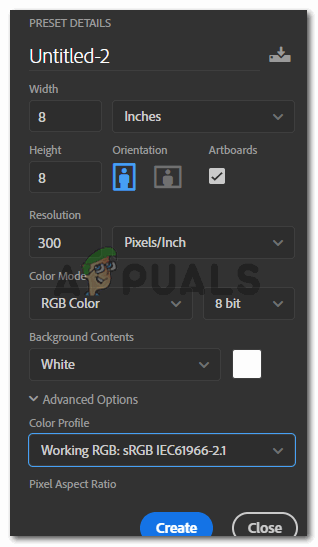
ஆர்ட்போர்டுகளுக்கு சதுர தாவலைச் சரிபார்க்கவும்
உங்கள் ஆர்ட்போர்டின் பிற விவரங்களை அதற்கேற்ப மாற்றலாம் மற்றும் இந்த அமைப்புகளை இறுதி செய்ய பெட்டியின் முடிவில் தாவலை உருவாக்க நீலத்தை அழுத்தவும்.
- உருவாக்கு என்பதைக் கிளிக் செய்த நிமிடத்தில், உங்கள் ஆர்ட்போர்டு உங்களுக்கு முன்னால் தோன்றும்.
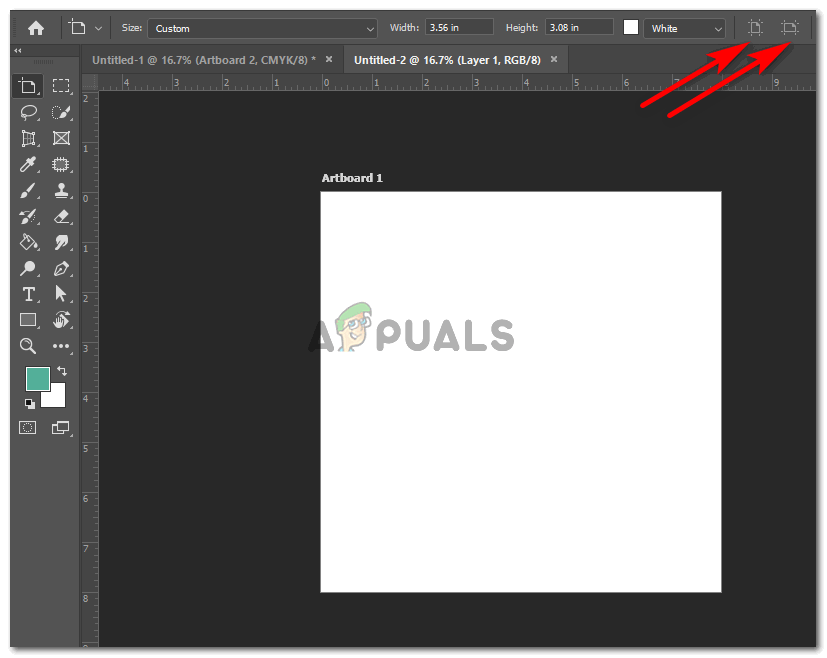
ஆர்ட்போர்டு உருவாக்கப்பட்டது
மேலேயுள்ள படத்தில் காட்டப்பட்டுள்ளபடி தாவல்களைக் கிளிக் செய்வதன் மூலம் ஆர்ட்போர்டின் உருவாக்கப்பட்டவுடன் அதை மாற்றலாம்.
அடோப் இல்லஸ்ட்ரேட்டர்களின் ஆர்ட்போர்டுகள் மற்றும் அடோப் ஃபோட்டோஷாப் சிசி 2018 இன் ஆர்ட்போர்டில் உள்ள முக்கிய வேறுபாடு என்னவென்றால், முந்தையவற்றில், ஆரம்பத்தில் நீங்கள் சேர்க்க விரும்பும் ஆர்ட்போர்டுகளின் எண்ணிக்கையை நீங்கள் தேர்வு செய்யலாம், அதே நேரத்தில் அடோப் ஃபோட்டோஷாப் சிசி 2018 க்கு உங்களுக்கு தேவையான ஆர்ட்போர்டுகளின் எண்ணிக்கையை நீங்கள் தேர்ந்தெடுக்க முடியாது . இருப்பினும், உங்கள் ஃபோட்டோஷாப் பணி கோப்பில் ஆர்ட்போர்டுகளைச் சேர்க்கும் இரண்டாவது முறையைப் பயன்படுத்தி உங்கள் பணியிடத்தில் அதிக ஆர்ட்போர்டுகளைச் சேர்க்கலாம்.
முறை 2: ஆர்ட்போர்டைச் சேர்க்க ஆர்ட்போர்டு கருவியைப் பயன்படுத்துதல்
எங்கள் அடோப் ஃபோட்டோஷாப் சிசி 2018 இல் ஒரு ஆர்ட்போர்டைச் சேர்ப்பதற்கான முதல் முறையை நாங்கள் எவ்வாறு செய்தோம் என்பதைப் போலவே, நீங்கள் முதலில் ஆர்ட்போர்டு விருப்பத்தைத் தேர்வு செய்ய வேண்டிய அவசியமில்லை. சில நேரங்களில் மக்கள் அதிகமாக வேலை செய்ய முடிவு செய்யாதது சாத்தியம் ஒரு ஆர்ட்போர்டை விட, அடோப் ஃபோட்டோஷாப் சிசி 2018 க்கான தொடக்க மெனுவில் ஆர்ட்போர்டு விருப்பத்தை சரிபார்க்க வேண்டிய அவசியத்தைக் காண வேண்டாம். ஆனால், அடோப் ஃபோட்டோஷாப் கோப்பை உருவாக்க உங்கள் மனதை மாற்றியிருந்தால், ஒரு ஆர்ட்போர்டைச் சேர்க்க கீழே உள்ள படிகளைப் பின்பற்றவும் அல்லது உங்கள் கோப்பில் ஆர்ட்போர்டுகள்.
- புதிதாக தொடங்குகிறது. அடோப் ஃபோட்டோஷாப் சிசி 2018 இல் புதிய கோப்பைத் திறந்து நீல உருவாக்க பொத்தானை அழுத்தவும்.
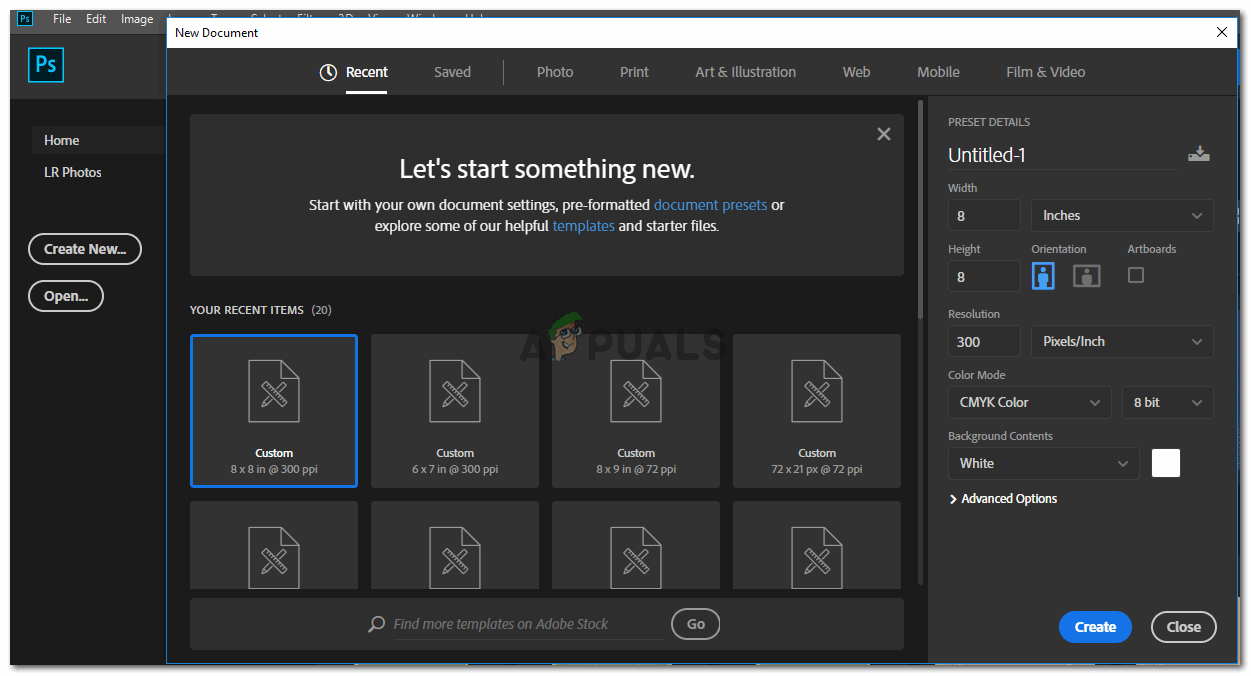
திறந்த அடோப் ஃபோட்டோஷாப் சிசி 2018
- உங்கள் புதிய கோப்பு உருவாக்கப்பட்டது.
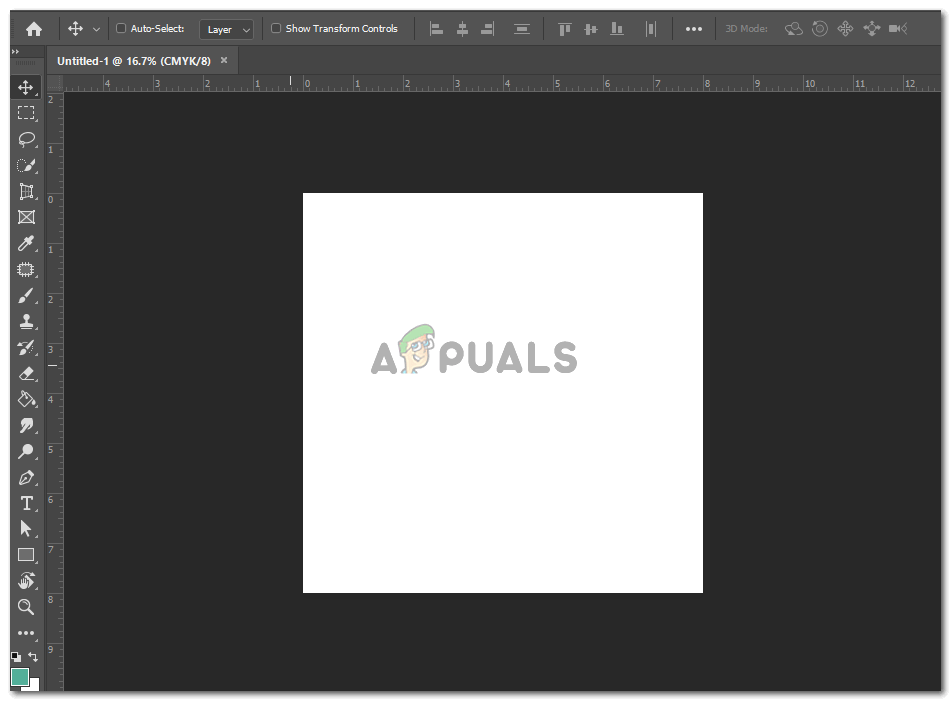
புதிய கோப்பு வேலை செய்ய தயாராக உள்ளது.
- இடதுபுறத்தில் நகர்த்து கருவியைக் காண்க, இது நான்கு பக்கங்களிலும் அம்புகளுடன் கூடிய பிளஸ் அடையாளம் போன்றது. இன் வலது பொத்தானைக் கிளிக் செய்க கர்சர் நீட்டிக்கப்பட்ட பட்டியலிலிருந்து கூடுதல் விருப்பங்களைக் காண இந்த தாவலில்.
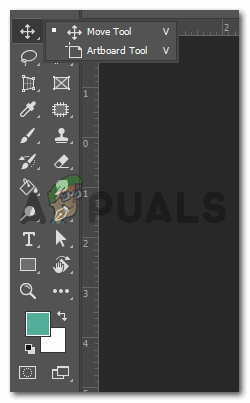
நகர்த்து கருவியைக் கிளிக் செய்து ஆர்ட்போர்டு கருவியைத் தேர்ந்தெடுக்கவும்
‘ஆர்ட்போர்டு கருவி’ க்கான விருப்பத்தை இங்கே காணலாம். உங்கள் பணியிடத்திற்கு ஆர்ட்போர்டுகளை உருவாக்க வேண்டியது இதுதான். ஒரு முறை கிளிக் செய்வதன் மூலம் இந்த கருவியைத் தேர்ந்தெடுக்கவும். நீங்கள் இப்போது உங்கள் ஆர்ட்போர்டை திரையில் வரையலாம்.
- இந்த கருவியைப் பயன்படுத்தி ஒரு ஆர்ட்போர்டை வரைந்தவுடன், அதைச் சுற்றியுள்ள பிளஸ் அறிகுறிகளைக் காணலாம்.
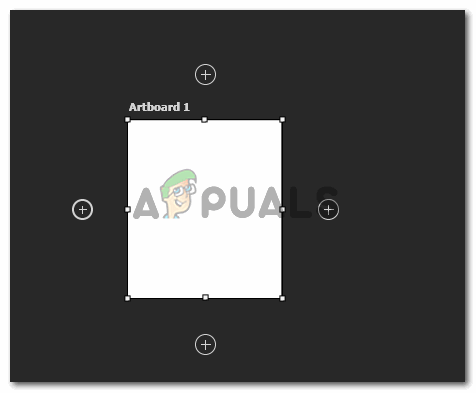
ஒரு ஆர்ட்போர்டை வரையவும்
இந்த பிளஸ் அறிகுறிகளைக் கிளிக் செய்வதன் மூலம், உங்கள் திரையில் தானாகவே அதிகமான ஆர்ட்போர்டுகளைச் சேர்க்கலாம். அல்லது முந்தைய படிகளில் செய்ததைப் போல ஆர்ட்போர்டு கருவியைப் பயன்படுத்தி மீண்டும் வரையவும்.
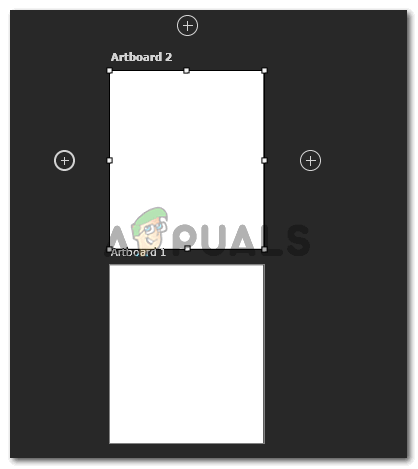
படத்தில் காட்டப்பட்டுள்ளபடி பிளஸ் தாவல்களைக் கிளிக் செய்வதன் மூலம் அல்லது கருவியைப் பயன்படுத்தி கைமுறையாக மேலும் வரைவதன் மூலம் நீங்கள் அதிக ஆர்ட்போர்டுகளைச் சேர்க்கலாம். அல்லது, மேல் கருவிப்பட்டியில் ஆர்ட்போர்டுகளைச் சேர்ப்பதற்கான ஐகானைக் கிளிக் செய்யலாம், இது ஈ ஆர்ட்போர்டு கருவிக்கு ஒத்ததாக இருக்கும், ஆனால் அதற்குள் ஒரு பிளஸ் அடையாளத்துடன்.
- இது கருவிப்பட்டி உங்கள் ஆர்ட் போர்டுக்கான அனைத்து எடிட்டிங் விருப்பங்களையும் வழங்கும் சிறந்த கருவிகள் பேனல்களில் தோன்றும். உங்கள் ஆர்ட்போர்டின் பரிமாணங்களை இங்கிருந்து மாற்றலாம் அல்லது அதன் நோக்குநிலையை மாற்றலாம்.

ஆர்ட்போர்டுகளுக்கான சிறந்த குழு
இந்த பேனலில் இருந்து ஒரு ஆர்ட்போர்டையும் சேர்க்க விருப்பத்தை நீங்கள் காண்பீர்கள். இரண்டு கிடைமட்ட ஆர்ட்போர்டு கருவிக்குப் பிறகு இது ஐகான் ஆகும். செவ்வகத்திற்குள் பிளஸ் அடையாளம் உள்ள ஒன்று ஆர்ட்போர்டைச் சேர்ப்பதற்கான ஒன்றாகும்.
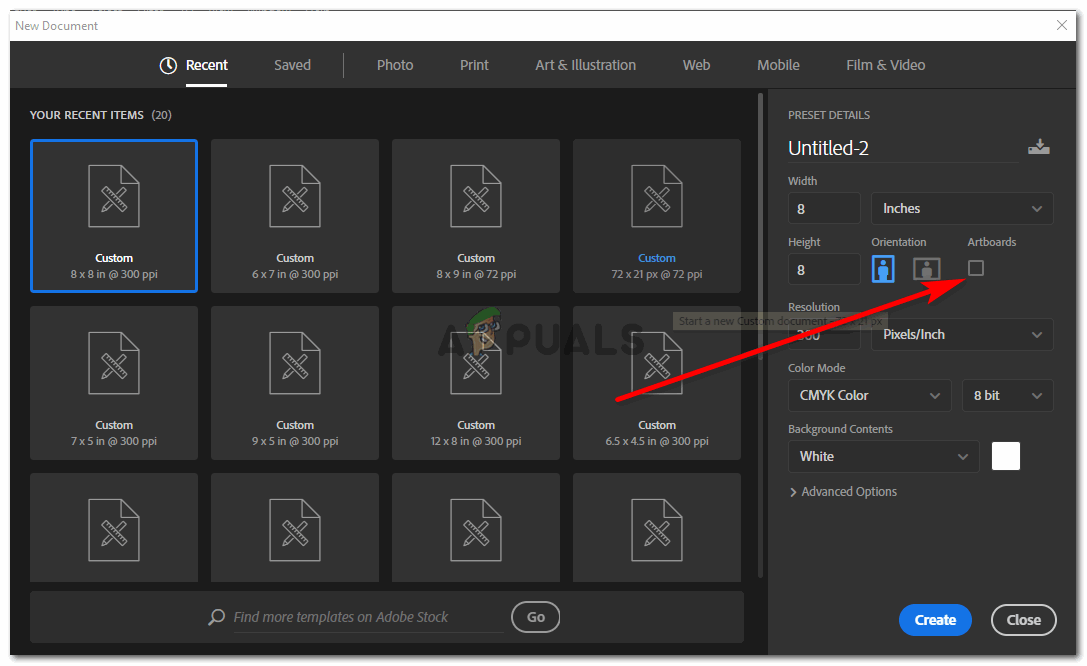
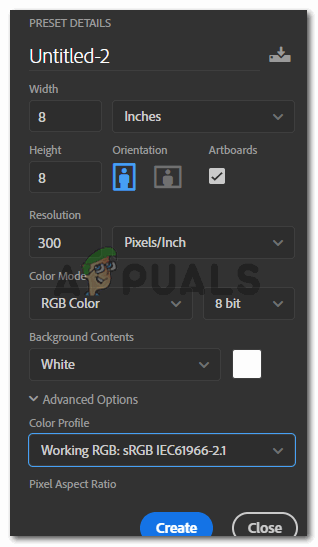
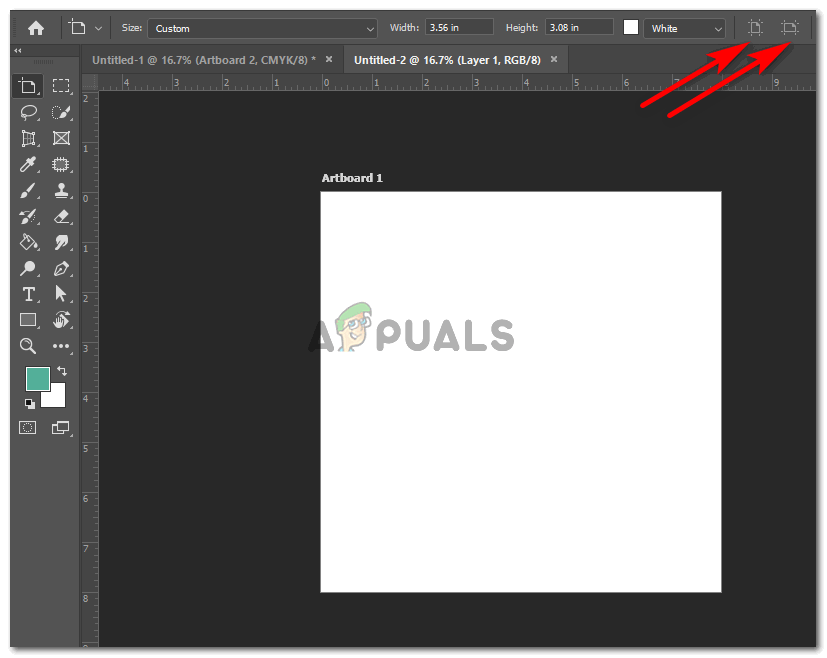
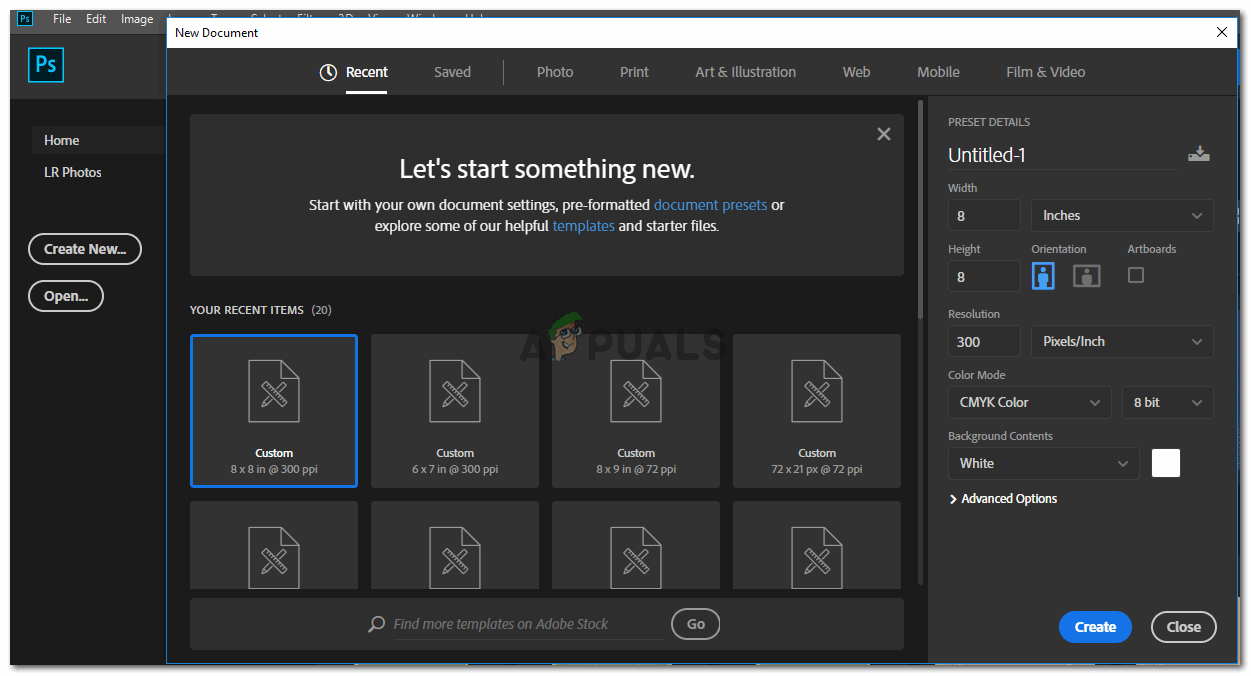
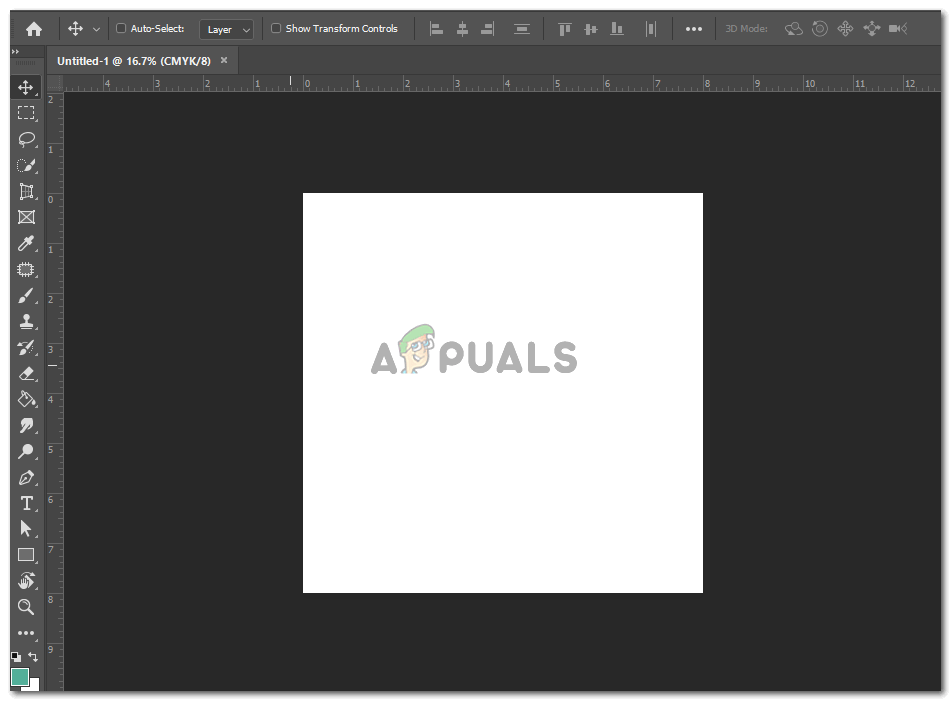
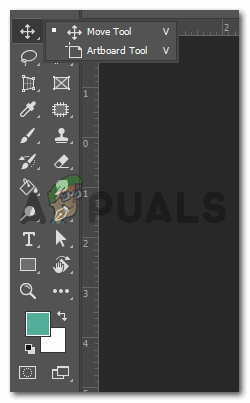
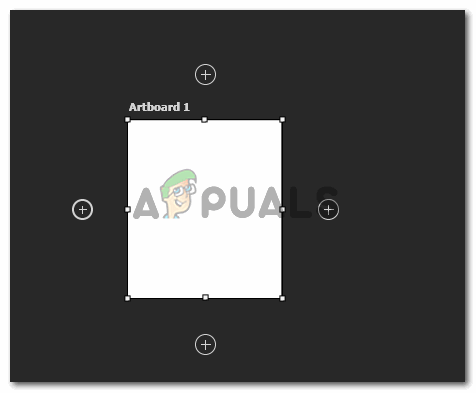
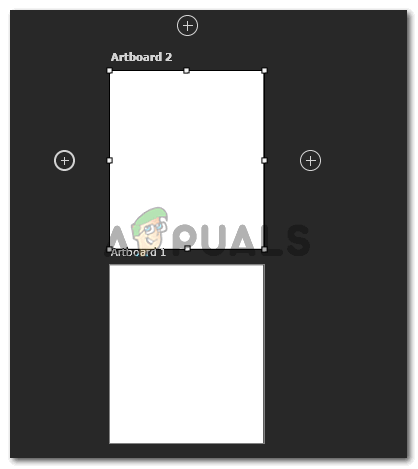






![[புதுப்பி] கிக்ஸ்டார்டரில் பாப்ஸ்-அப் $ 50 க்கு கீழ் நிரல்படுத்தக்கூடிய விசைகளுடன் உலகின் முதல் மினி வயர்லெஸ் மெக்கானிக்கல் விசைப்பலகை](https://jf-balio.pt/img/news/80/world-s-first-mini-wireless-mechanical-keyboard-with-programmable-keys.png)

















